第一步
把鼠标放在顶视图中,按ALT+W(最大化视图显示),如果不喜欢栅格,可以按G键关闭栅格。
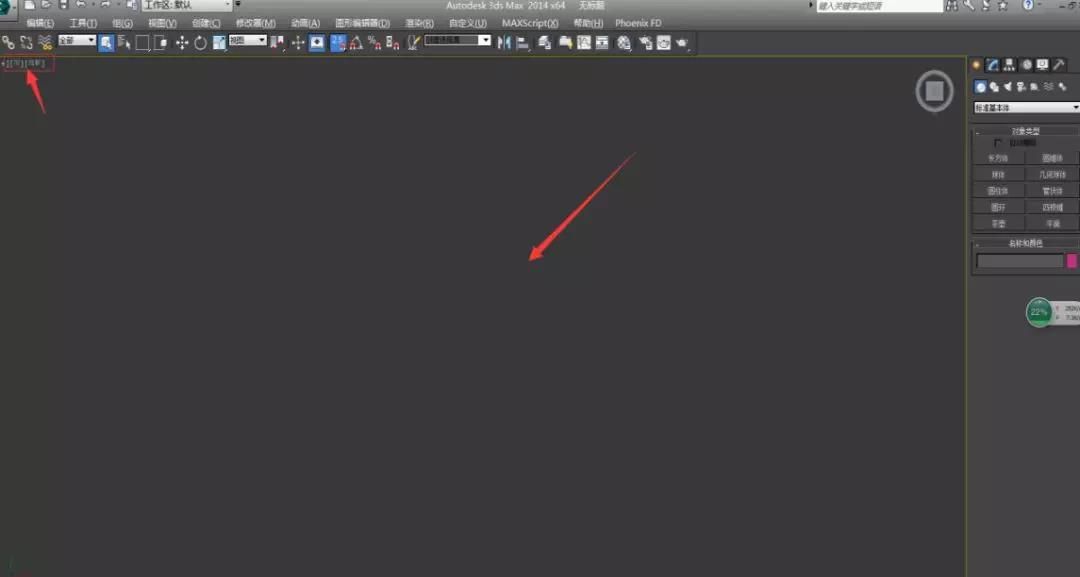
第二步
在顶视图中按住(ALT+鼠标右键)找到长方体,画一个长为130宽为90高为30。
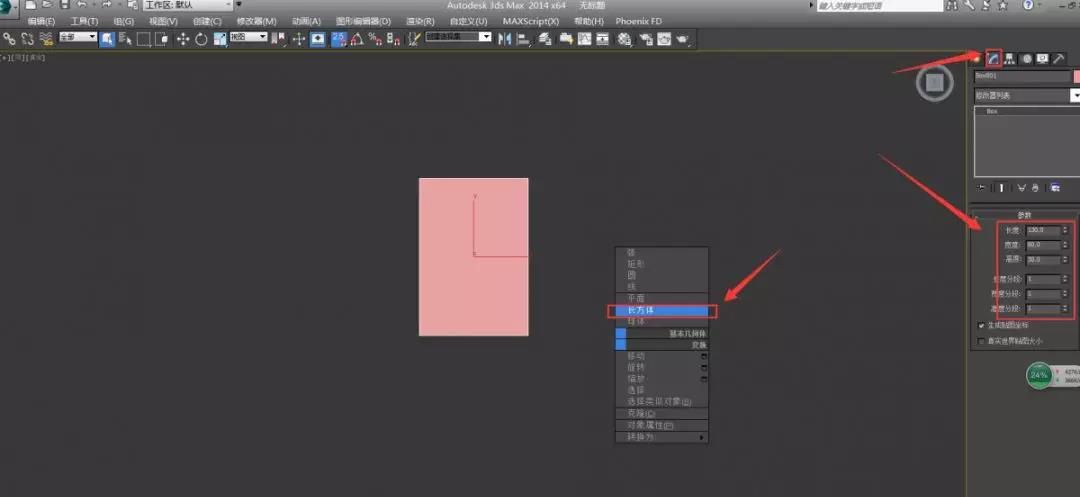
把所画的长方体选中,鼠标右键转换为可编辑多边形。
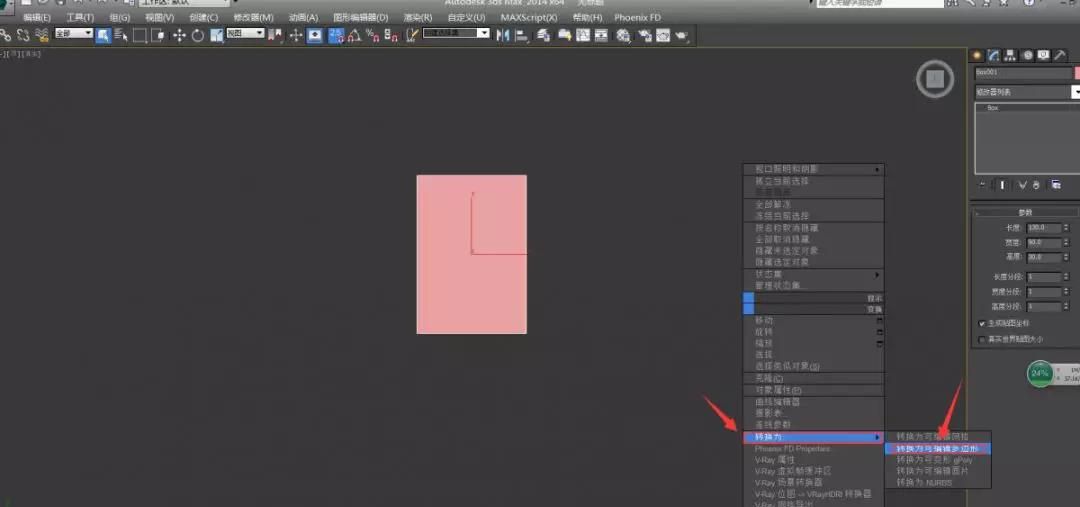
第三步
按P键切换到透视图中,按住ALT+鼠标中键(滚轮)可以旋转模型,找到修改面板,鼠标点击边,选中模型点击模型的一条边,再按(ALT+R)。

接下来鼠标右键找到连接。
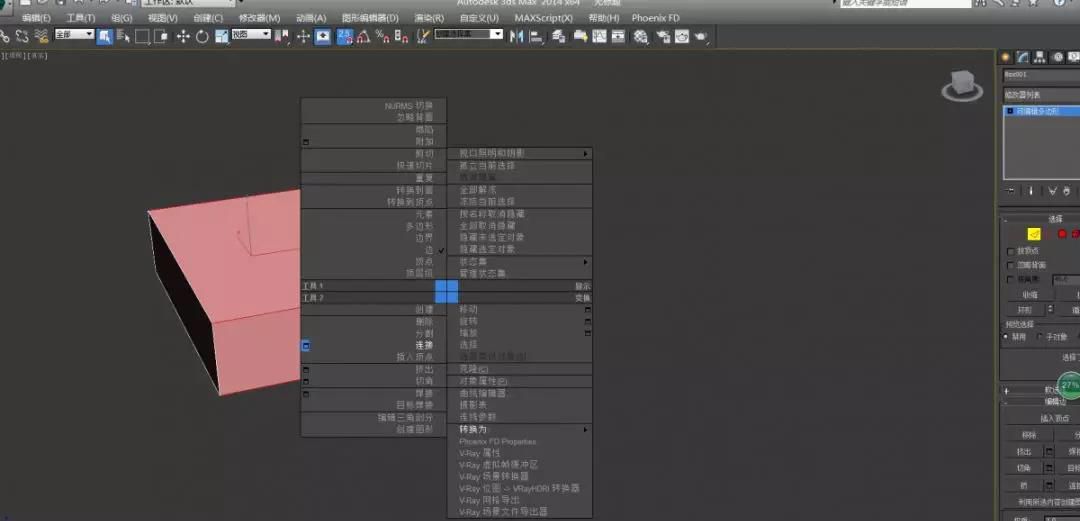
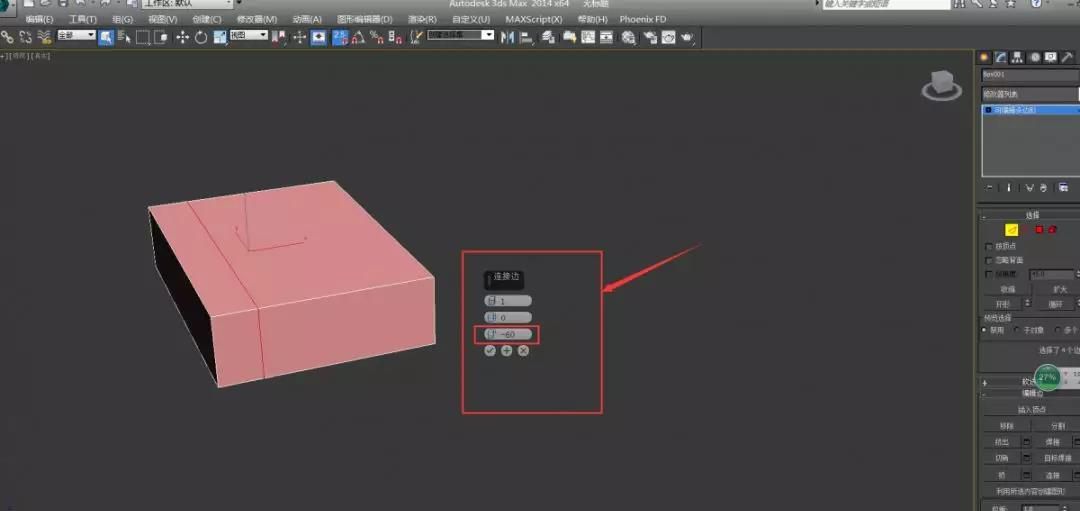
打钩确定,再连接一条线。

然后按F键切换到前视图,找到修改面板,用鼠标点击点(快捷键按数字1),选中所标记的点。
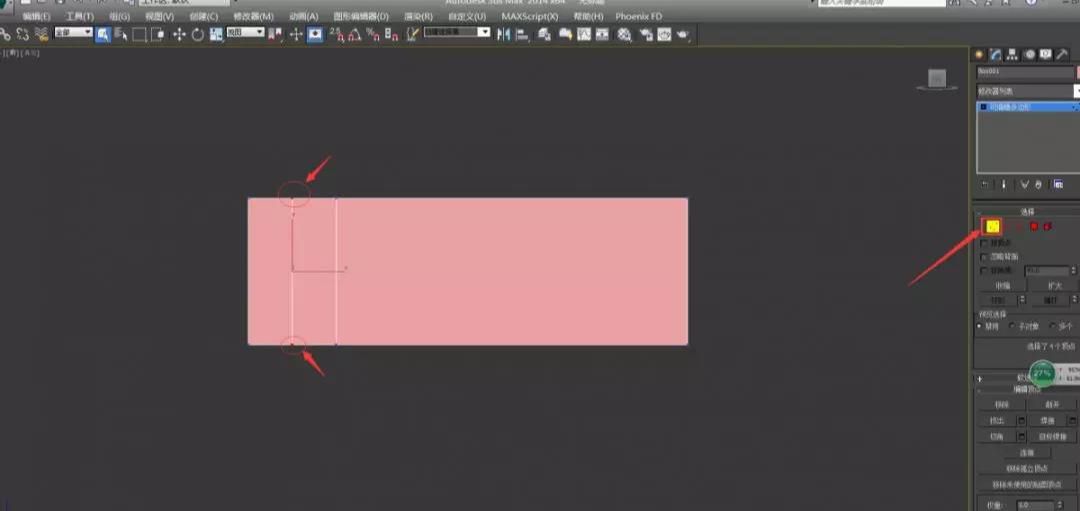
在工具栏中找到选择并均匀缩放(快捷键按R),点击鼠标右键 ,会出现一个小框在Y轴方向输入60。
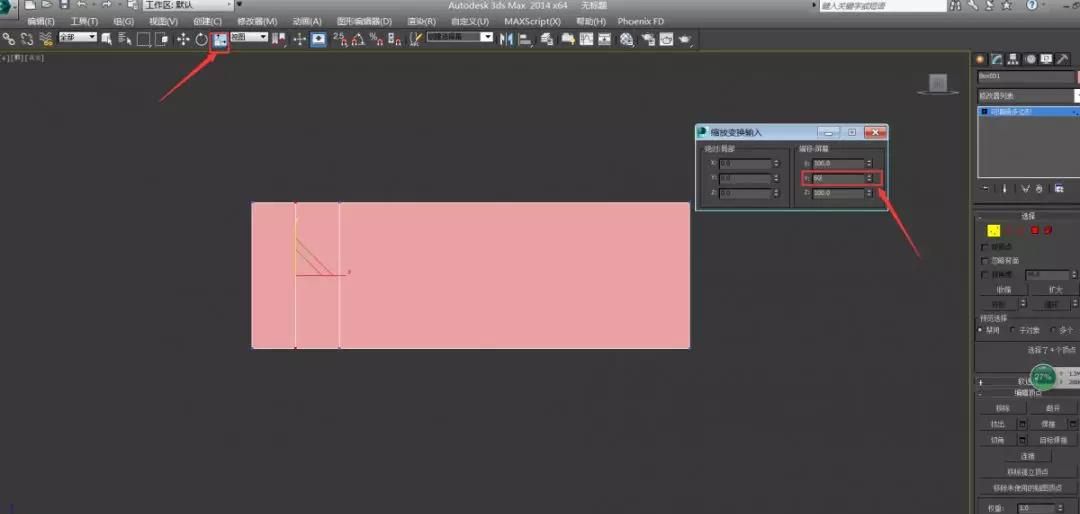
接下来根据连接的方法,在中间连接一条线。
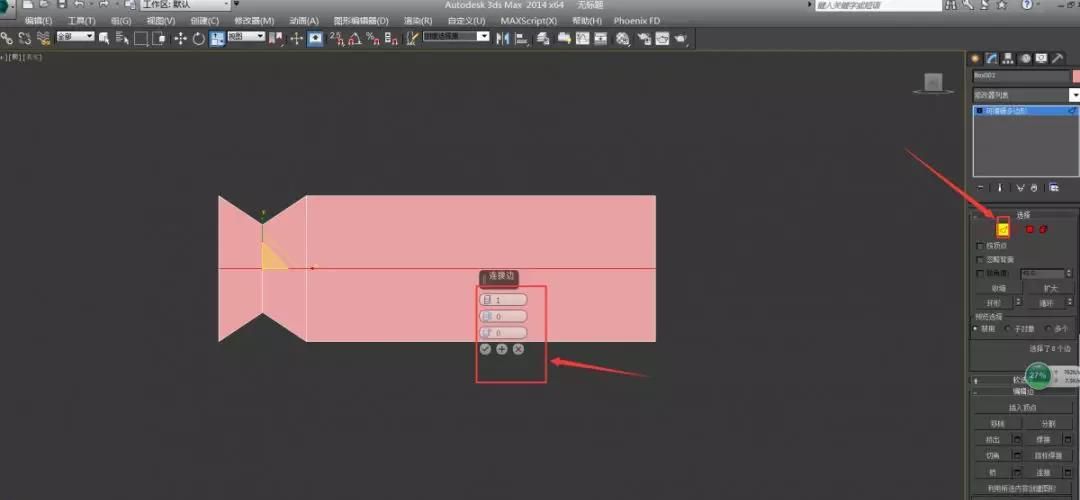
按数字键1切换到点,框选点,在工具栏找到选择并移动,鼠标右键点击,在x轴方向输入-5。
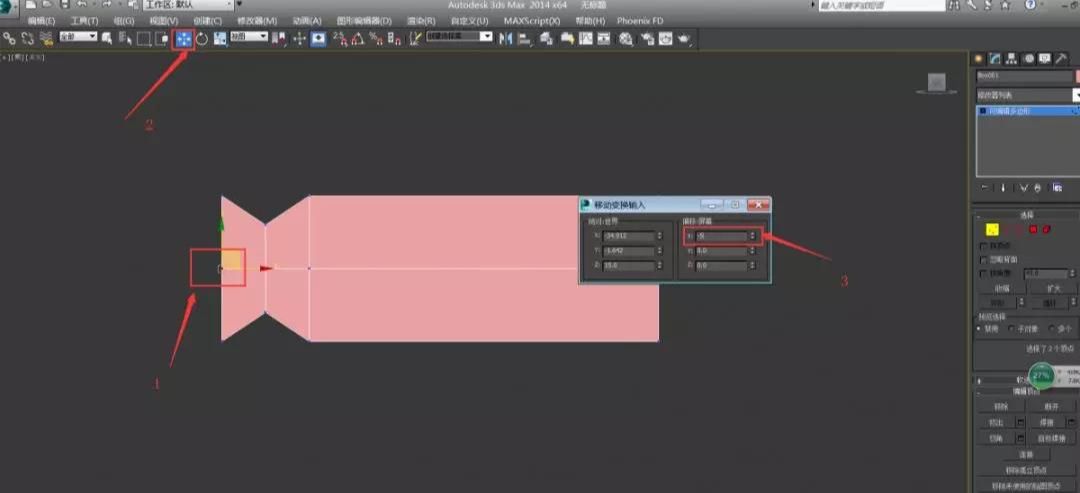
切换到选择对象(快捷键Q),选中模型切换到面(快捷键数字4),用框选的方式选中模型的面。
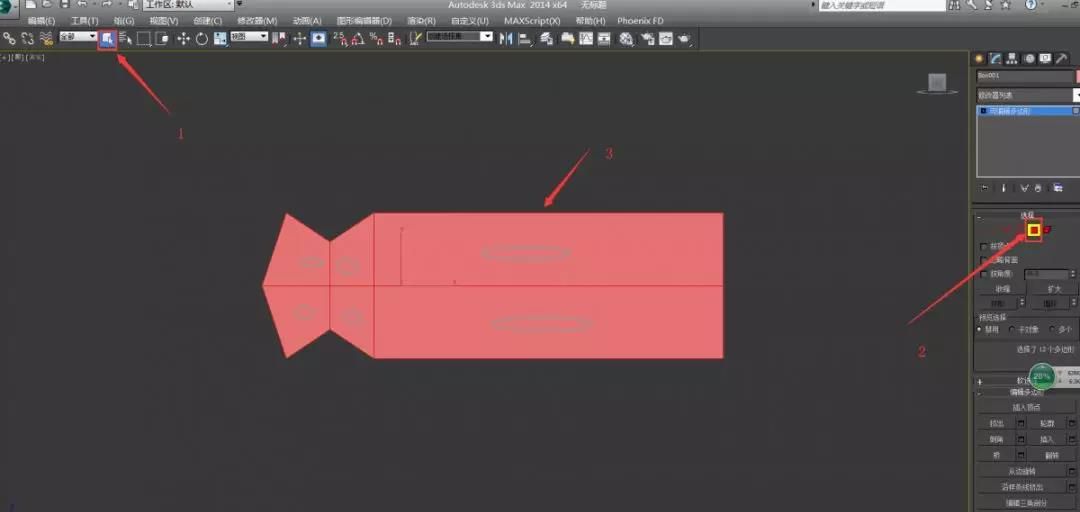
再按P键切换到透视图中选中侧面的面。
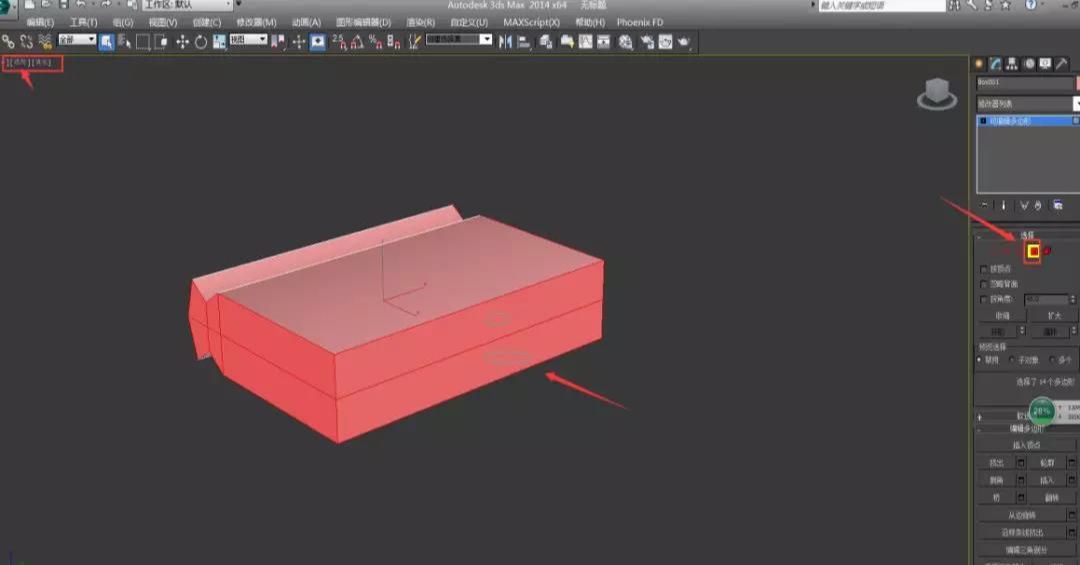
第四步
用鼠标点击右键,找到插入。

打开插入会出现一个命令框参数输入3,打钩确定。
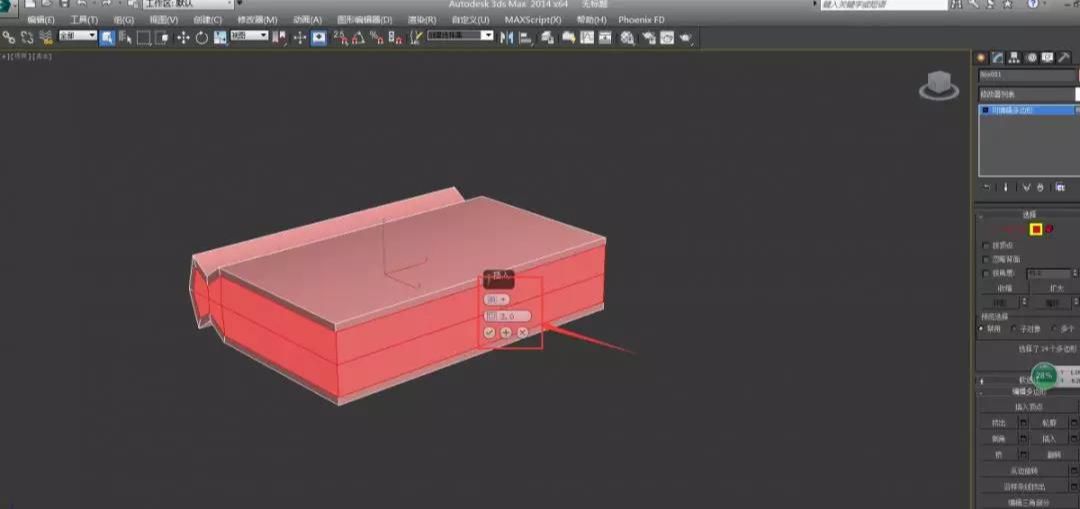
鼠标右键找到挤出,用局部挤出的方式,再挤出的参数为-3,打钩确定。

接下来选中两条边按(ALT+L)完了以后鼠标右键点击进行一个切角。


第五步
接下来切换到前视图(快捷键F)选中边然后按ALT+R。
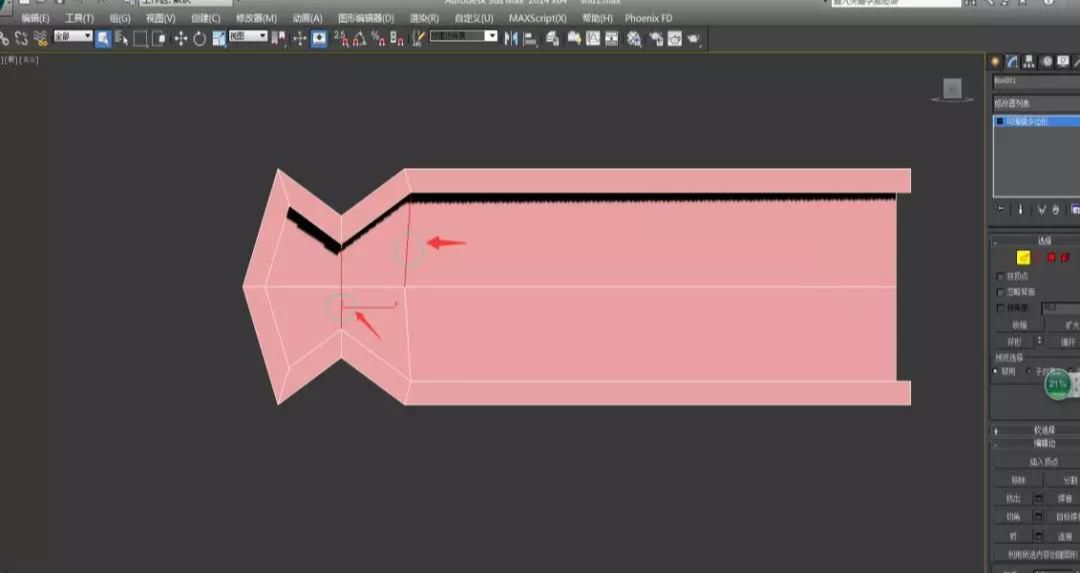
鼠标右键连接,连接线为20。
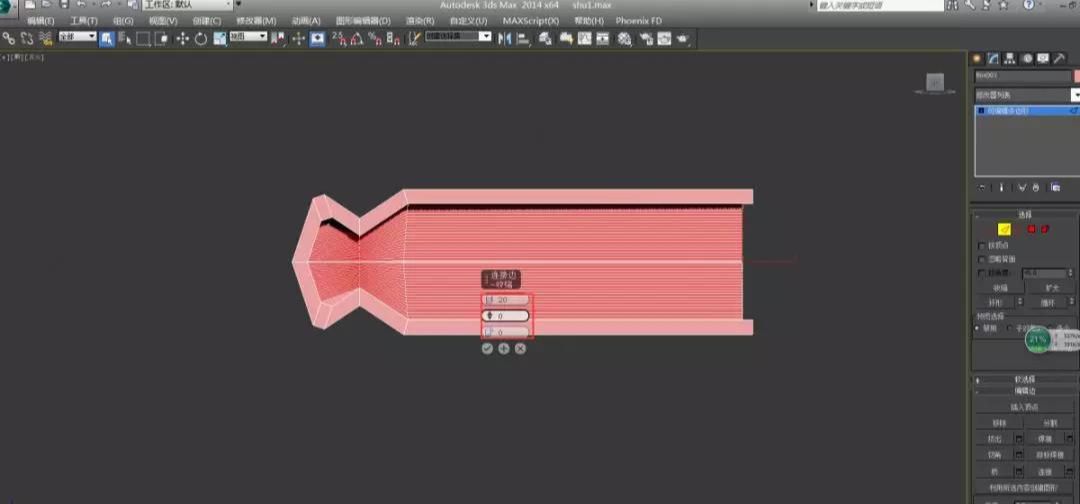
按住CTRL用鼠标点击面。
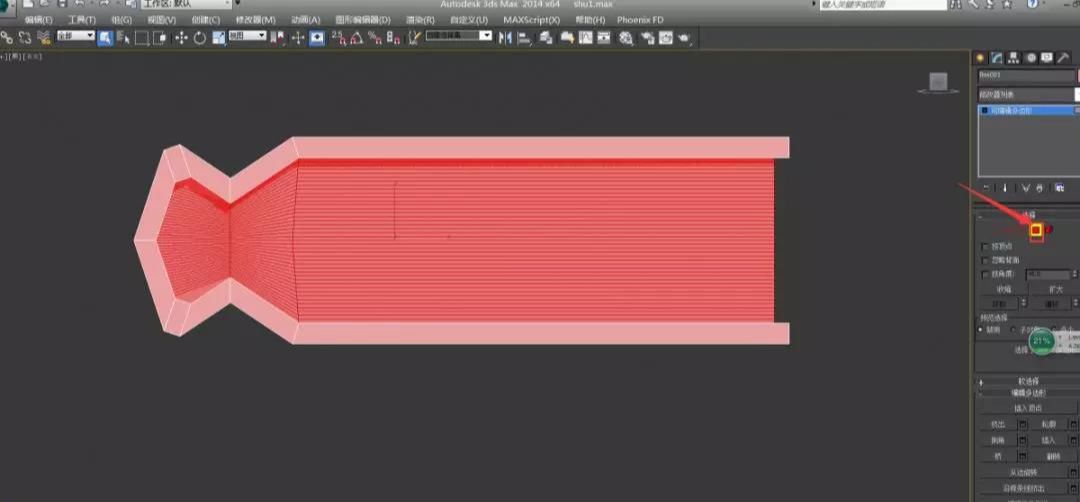
按住ALT不放,隔一个面点击一下,取消不需要选择的面。

做倒角,鼠标右键找到倒角。

做连接,收缩值给个90打钩确定。
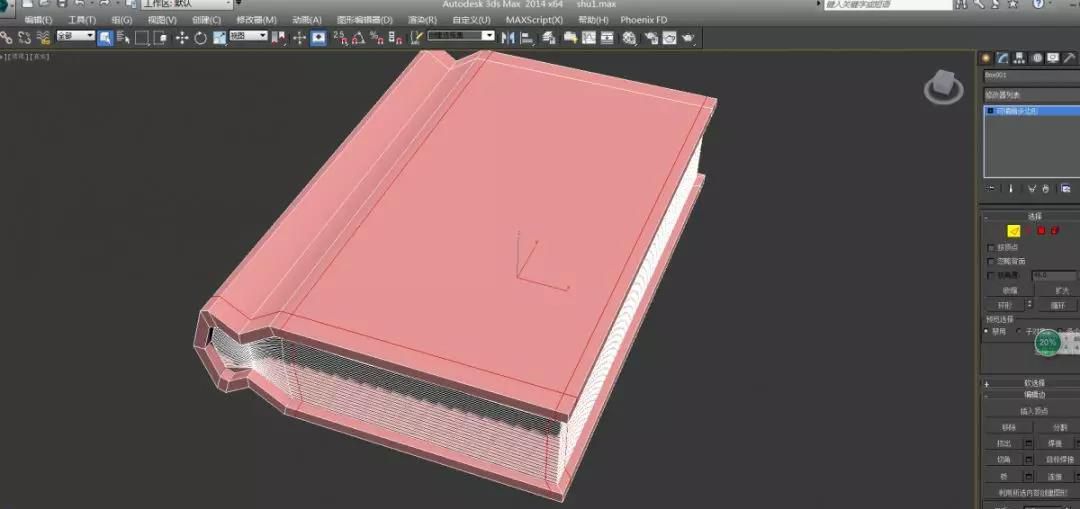
最后加个涡轮平滑迭代给个3就可以了,加点细节。
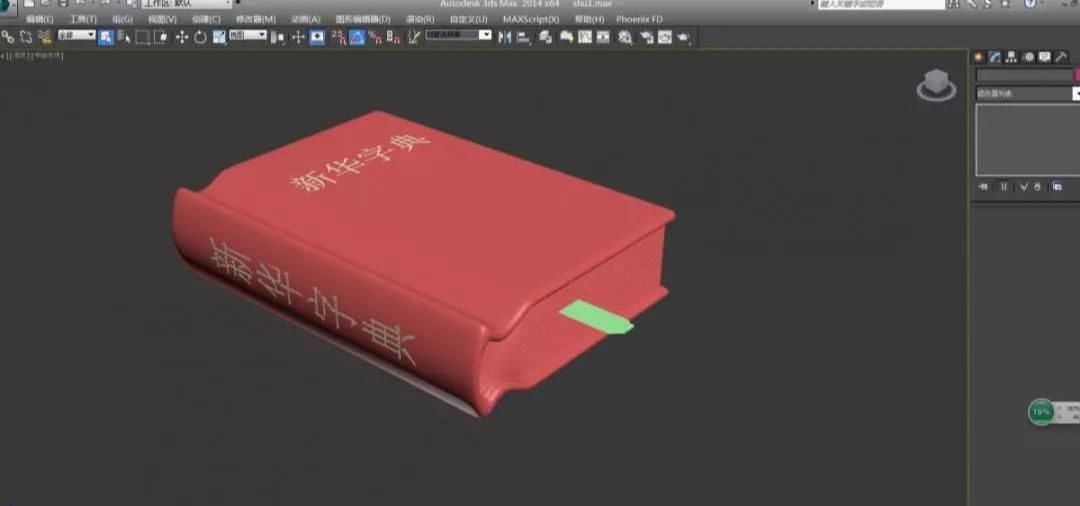
还没人评论,快来抢沙发~